Mac OSの日本語入力、勝手に変換されて困りませんか。
この機能、オートコンプリート、自動変換という名前ではなく「ライブ変換」という名称です。
一般的な言葉であれば変換する手間もなくてありがたい機能なのですが、レアな単語や意味のないひらがな(パスワード入力時など)に勝手に変換するので、とても面倒。
変換画面にひらがなやカタカナ候補が表示されていればマシですが、少しスクロールしなければならなかったりで、デメリットの方が大きいのではないかという判断をした次第であります。
この「ライブ変換」機能、簡単にON/OFFできます。
ちなみに、macOS High Sierra ver.10.13.1でのキャプチャですが、ライブ変換機能があるmacOSであればほぼ一緒だと思います。
どの画面からでも簡単ON/OFF 方法①
ライブ変換の設定方法は2つあります。
まずは簡単な方法から。
ディスプレイ上部にメニューバーが表示されていると思いますが、画面右上に表示されている「あ」(または「ア」「A」)をクリックしてください。![]()
ここで文字入力の設定をいろいろといじれますが、今回は「ライブ変換」を変更します。
こちらの画面はライブ変換機能をOFFにした状態。
ライブ変換機能がONになっている場合は、左側にチェックが入っているはずですので、ワンクリックしてチェックを外してください。
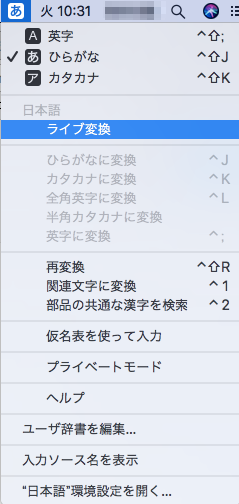
以上です。
どの画面からでも簡単ON/OFF 方法②
もう一つの方法は、同じくメニューバーの左角にあるアップルマークから変更します。
「あ」(または「ア」「A」)がメニューバーに表示されていない方はこちらから変更してください。
変更方法はこちら(箇条書きですいません)。
①画面左上のアップルマークをクリック
②システム環境設定をクリック
③「キーボード」アイコンをクリック
④下記画面が開きます。「入力ソース」タブを選択し、「ライブ変換」のチェックボックスからチェックを外して下さい。
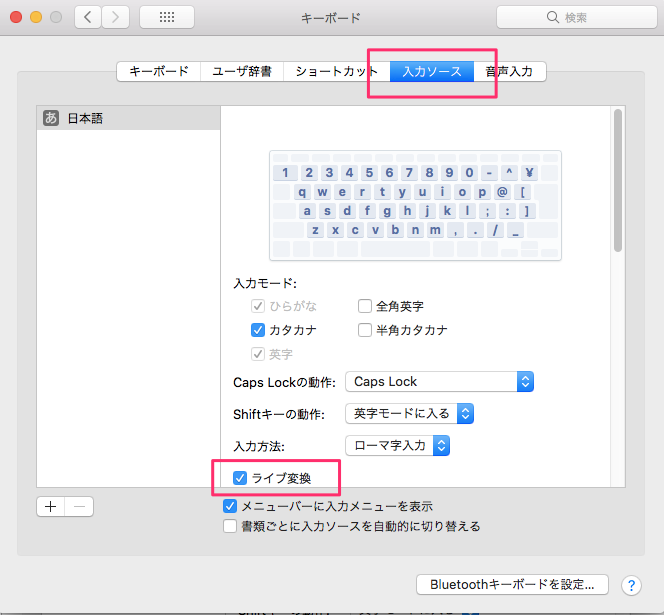
⑤設定終了です。ウインドウ左上の赤ポッチをクリックしてください。
※方法①も方法②も「どの画面からでも」としていますが、フルスクリーンモードの時は出来ませんのであしからず。
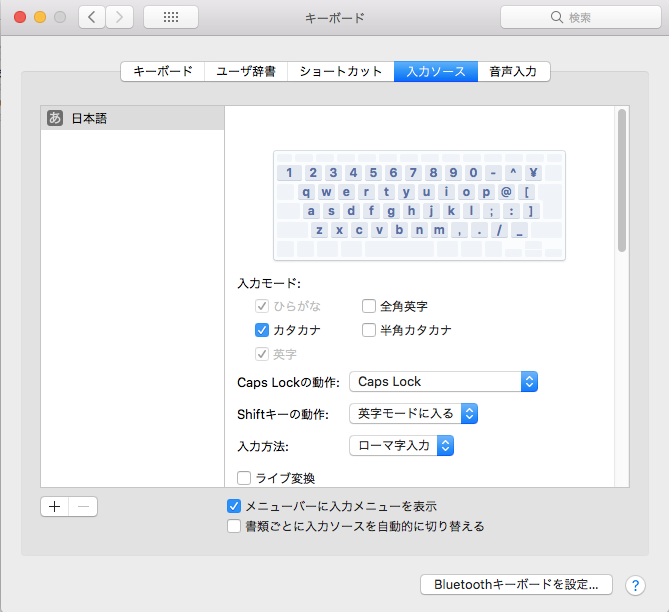


コメント